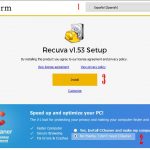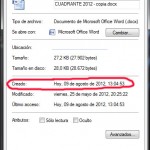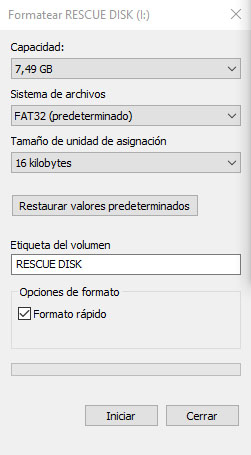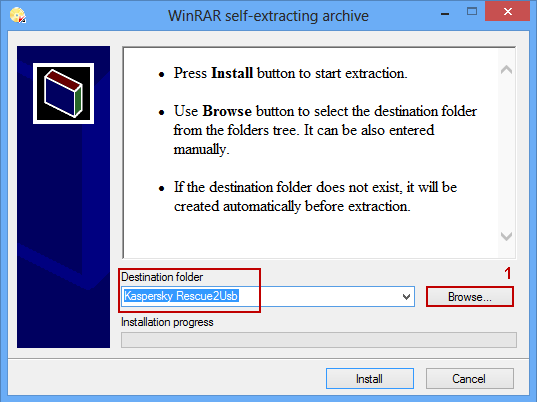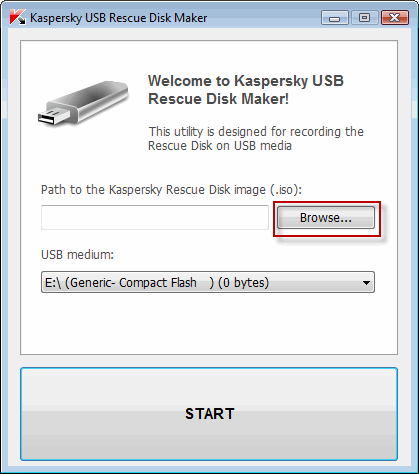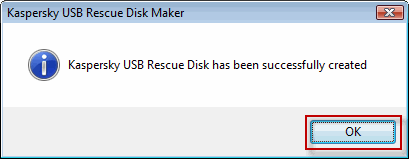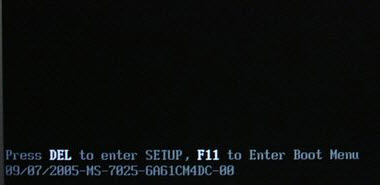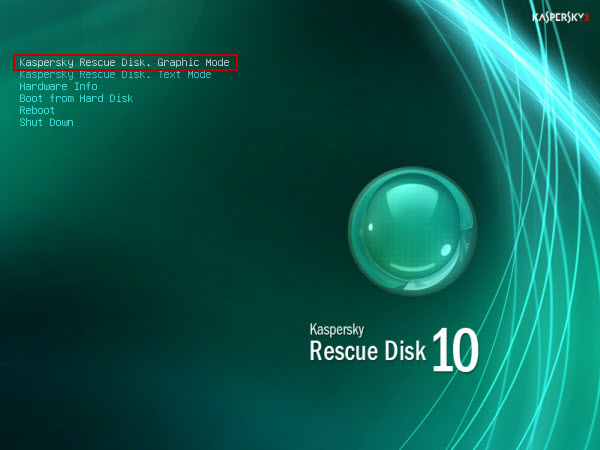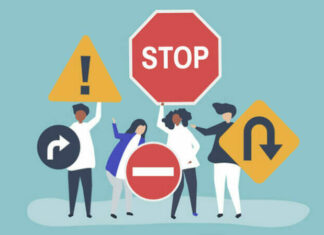La creación de este pendrive con Kaspersky Rescue Disk nos permitirá iniciar el PC independientemente de nuestro sistema operativo desde una unidad USB que solo requiere 256 Mb, ya que incorpora la distribución de Linux Gentoo, y a partir de ahí poder analizar el PC para buscar y desinfectar malware.
En la web oficial tenemos todas las herramientas necesarias https://support.kaspersky.com/8092
1. Tener un pendrive USB de al menos 256 MB y formatearlo en FAT 16 o 32. Click secundario encima de la unidad de pendrive en cuestión y pulsar formatear…
2. Descargar la imagen .ISO http://rescuedisk.kaspersky-labs.com/rescuedisk/updatable/kav_rescue_10.iso
Descargar la herramienta de creación de USB http://rescuedisk.kaspersky-labs.com/rescuedisk/updatable/rescue2usb.exe
3. Con la imagen ISO ya descargada iniciamos la herramienta de creación rescue2usb.exe
Elegimos la carpeta de destino que es donde se van a descomprimir 6 ficheros, por tanto hay que elegir la ruta de una carpeta donde queremos tenerlos, ya que si elegimos por ejemplo el escritorio, se nos esparcirán por ahí.
Automáticamente nos saldrá esta ventana:
Debemos seleccionar la imagen ISO que habíamos descargado previamente y posteriormente la unidad USB donde queremos instalarla, es decir nuestro pendrive, y como solo se mostraran las unidades USB conectadas no hay peligro a instalar en un lugar inadecuado. Ahora pulsamos START y empezará la grabación en el USB conectado.
Si todo se realizó correctamente saldrá este aviso
Aceptamos y cerramos la herramienta de creación de USB.
Ahora tenemos nuestro pendrive preparado para iniciar el PC.
¿Cómo iniciamos un PC desde el pendrive? Muchos usuarios desconocen como hacer esto ya que quizás nunca se vieron obligados a recurrir a ello. Empezaremos diciendo que cuando iniciamos un ordenador este arranca lo que se conoce como BIOS y posteriormente busca una unidad donde se encuentra un sistema operativo para iniciarlo. La BIOS siempre va a arrancar al inicio al arrancar el PC a pesar de que nuestro sistema operativo no arranque o incluso no tengamos instalado ninguno.
Partiendo de esta base, lo único que tenemos que hacer es decirle a nuestro PC que vaya a buscar un sistema operativo al pendrive antes que al propio disco duro, porque si no lo hacemos así el sistema buscaría primero en nuestro disco duro e iniciaría desde ese medio.
Para decirle a la BIOS que arranque desde un pendrive tenemos varias opciones:
Prácticamente todas las BIOS permiten elegir el medio desde el que iniciar primero.
Este mensaje lo vemos en gran cantidad de BIOS. En todo caso nos interesa la opción Enter Boot Menu, que es un menú donde elegimos el sistema desde donde iniciar y es más práctico que entrar en la propia BIOS. La tecla que hay que pulsar puede variar ya que puede ser F11, F12, F8… dependiendo la BIOS, solo es cuestión de fijarse en el mensaje.
Una vez pulsada la tecla nos saldrá una lista de dispositivos, el disco duro, el DVD y las unidades USB. Seleccionamos la unidad USB que hemos creado para que inicie el equipo desde ella.
La otra opción es entrar en la BIOS pulsando la tecla DEL o ESC y desde el menú que tiene todas las BIOS buscar el correspondiente al BOOT de inicio. Aunque si lo hacemos de esta forma luego debemos volver a la BIOS y cambiarlo nuevamente para que no busque en la unidad USB un sistema operativo y se vaya directamente al disco duro cada vez que se inicia el PC, aunque tampoco sería relevante siempre y cuando no tengamos el pendrive conectado.
Tras reiniciar con el pendrive para que arranque desde el USB nos saldrá una pantalla donde nos pide pulsar una tecla y seguidamente se nos mostrará esta pantalla:
Elegimos el idioma inglés y aceptamos los acuerdos de licencia que saldrán en la siguiente pantalla.
Después de hacer esto nos saldrá la pantalla para iniciar nuestra inspección del equipo:
Y a partir de ahí ya podemos buscar y eliminar el malware que impide que nuestro PC arranque correctamente.
Descargue las guías de usuario para conocer en mayor profundidad el uso de las herramientas que proporciona este sistema.